MMPlayer SDK 接入文档
接入方可以通过两种方式进行接入:
1. 通过MMPlayer类进行接入
- 初始化SDK
NSString *cachePath = [NSSearchPathForDirectoriesInDomains(NSCachesDirectory, NSUserDomainMask, YES) firstObject];
[MMPlayerManager initSDKWithAppId:@"your app id"];
[MMPlayerManager configCachePath:cachePath];
[MMPlayerManager configUserAgent:@"your-user-agent"];
[MMPlayerManager configCacheSpaceLimit:1024];
[MMPlayerManager setUserId:@"your user id"]
- 初始化MMPlayer
// 初始化MMPlayer
self.player = [[MMPlayer alloc] init];
// 设置MMPlayer代理
self.player.delegate = self;
// 获取renderView, 并将renderView加入视图层级中
UIView *renderView = self.player.renderView;
[self addSubview:renderView];
// 设置Player显示方式
[self.player setScaleMode:MPMovieScalingModeFill];
// 设置renderView的宽高
[self.player setDisplaySize:displayRect.size];
- 加载播放视频
[self.player prepareToPlay:videoURL];
- 视频播放控制
// 开始播放视频
[self.player play];
// 暂停播放视频
[self.player pause];
- 进度控制
[self.player seekTo:time];
- 循环控制
[self.player enableLoop:loop];
2. 通过MMPlayerView类进行接入
- 初始化
// 初始化PlayerView
MMPlayerView *playerView = [[MMPlayerView alloc] initWithFrame:self.view.bounds];
// 设置代理
playerView.delegate = self;
// 设置自动播放
playerView.autoPlay = YES;
// 开启进度控制
[playerView enableProgress:YES];
// 启用硬解码器
[playerView enableHardDecode:YES];
// 设置封面
playerView.coverView.image = [UIImage imageNamed:@"timg.jpeg"];
// 将playerView加入视图层级中
[self.view insertSubview:playerView atIndex:0];
self.playerView = playerView;
// 设置显示模式
[self setVideoContentMode:[MDPlayerSettingManager mode]];
// 准备播放视频
[self.playerView prepareToPlay:<URL>];
- 进度控制
[self.playerView seekTo:position];
- 播放控制
// 开始播放视频
[self.playerView play];
// 停止播放视频
[self.playerView pause];
- 销毁播放器
[self.playerView stop];
注意 : 一个MMPlayerView仅可以播放一个视频,因此如果需要播放一个新的视频,需要重新创建MMPlayerView实例。
3. 视频预加载
[[MMPlayerPreloader sharedInstance] preloadVideoWithURL:[NSURL URLWithString:@"http://img.momocdn.com/feedvideo/AD/2E/AD2E1851-595B-53CA-44E0-606E878966B520181227.mp4"]
completion:^(BOOL success, NSError * _Nonnull error) {
NSLog(@"preload success = %d", success);
}];